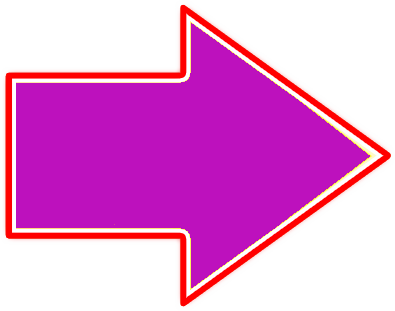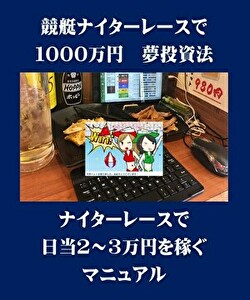競艇自動投票【SinjidouBoat】
Chrome & Edge バージョン設定ステップ【3】
デモプログラムをダウンロードして動作確認をします
デモプログラムは、スマホやタブレットでは動作しません
パソコンでご覧頂くようお願い致します- 以下の説明はパソコンの基本操作が理解出来る方用に説明して有ります
- 不明な用語や開き方が分からない場合はネット検索等で調べて頂きますようお願いします
デモ版 SinjidouBoat をダウンロードして動作確認
全機能1週間使い放題 デモバージョン
保存先は何処でもOKでずが、何処に保存されるか確認して保存して下さい。
万が一 セキュリティ警告や ウイルス警告が出てダウンロード出来ない事が有りましたら、
お問い合わせよりご報告下さい
★★ DEMO12で Chrome か Edgeのドライバの更新が出来ない場合はお問い合わせにて相談下さい ★★
| DEMO12で Chrome か Edgeのドライバの更新が出来ない場合DEMO11を使用して見て下さい | |
|---|---|
| DEMO11 EXCEL 2007以降 |
|
| DEMO11_2003 EXCEL2003 専用 |
|
注意事項 SinjidouBoat の起動時又は実行中

このファイルのソースが信頼できないため、Microsoftによりマクロの実行がブロックされました。
Microsoftのアップデートによってこの様なメッセージが出る場合が有ります
その場合 ダウンロードした SinjidouBoat のファイルを右クリックし
一番下のプロパティを表示させます
表示しましたら下記図の用にセキュイリティの項目で許可するにチェックを入れて
OKをクリックして下さい
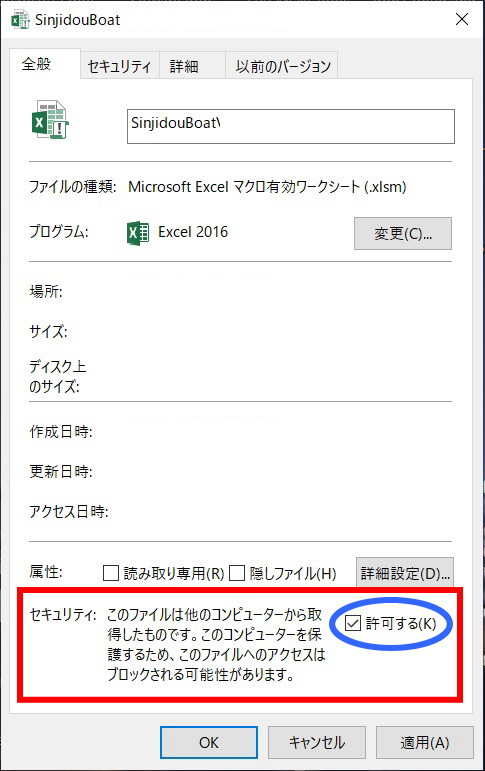
Windows7 EXCEL2003 の場合 ブロックの解除をクリック
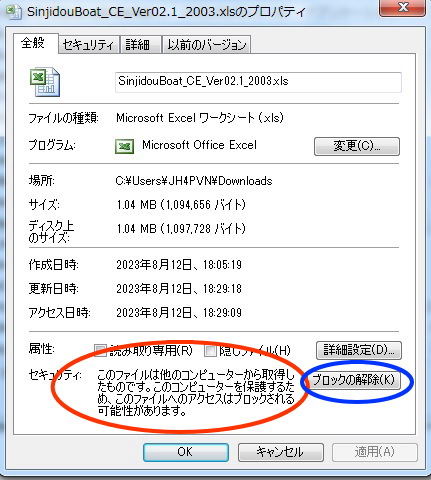

Microsoftのアップデートによってこの様なメッセージが出る場合が有ります
その場合 ダウンロードした SinjidouBoat のファイルを
一番下のプロパティを表示させます
表示しましたら下記図の用にセキュイリティの項目で
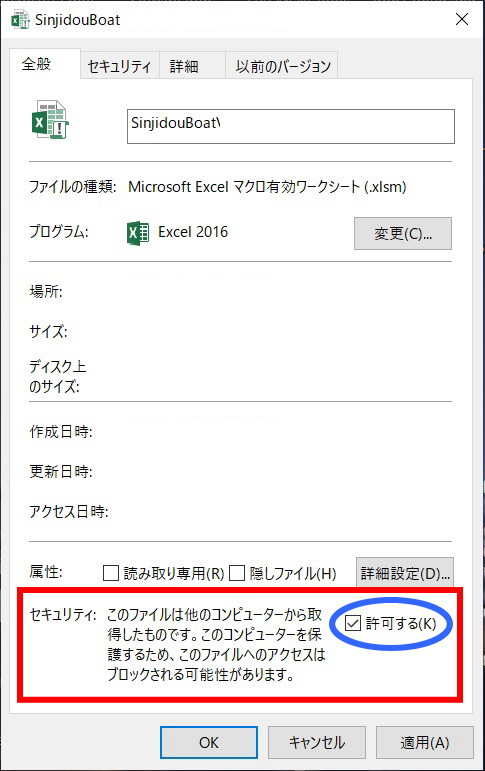
Windows7 EXCEL2003 の場合 ブロックの解除をクリック
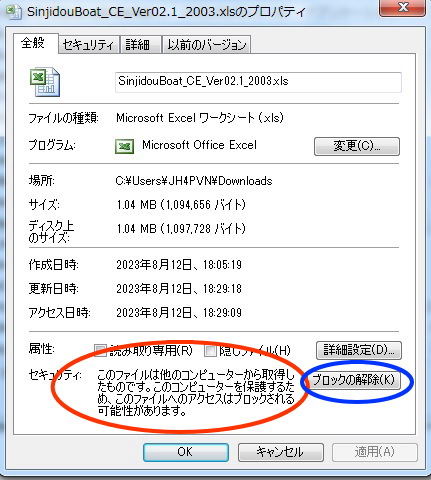
更新履歴
- DEMO12
- クロームドライバー更新失敗する場合が有る問題を修正NEW
- DEMO11
- コピー・貼り付け処理を無くし 少しスピードアップしましたNEW
- DEMO10
- 投資配分投票が出来る用に成りました・処理スピードアップしました
- DEMO09
- DEMO08 ドライバの更新が出来ない問題を修正しました